11 modi per risolvere il problema di download del Play Store su Android
Pubblicato: 2022-04-12I problemi con il Play Store possono verificarsi abbastanza frequentemente. Potresti riscontrare problemi durante l'apertura dell'app Play Store, il download di un'app dal Play Store o l'acquisto di un'app dal Play Store. Sebbene possano esserci molte ragioni per il verificarsi del problema, ecco tutto ciò che puoi fare da solo per risolvere i problemi di download dell'app Google Play Store.
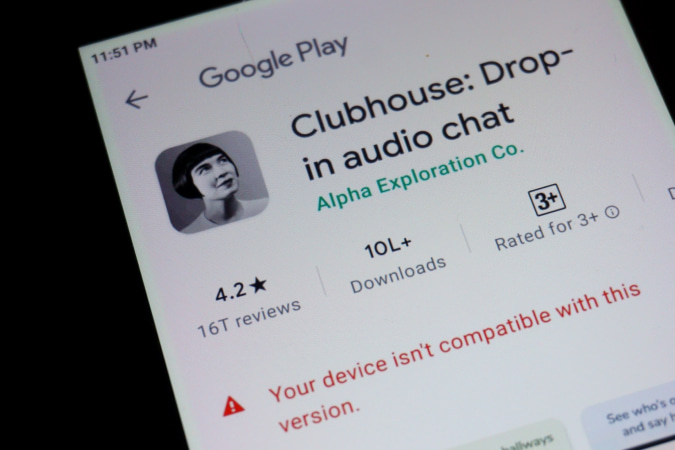
Sommario
11 modi per risolvere i problemi di download del Play Store
Cominciamo con il problema più ovvio. La tua connessione a Internet!
1. Controlla la tua connessione di rete
Se non riesci a scaricare un'app dal Play Store, ci sono buone probabilità che tu abbia un problema con la tua connessione Internet. Potresti aver superato il limite giornaliero o mensile o la rete stessa è lenta. Per verificare, apri un'altra app come YouTube o Netflix che richiede anche Internet ad alta velocità. Se altre app funzionano, il problema riguarda l'app Play Store stessa. In caso contrario, puoi provare a riconnetterti alla rete, riavviare il router, controllare se hai raggiunto il limite di dati, connetterti a un'altra rete o contattare il tuo ISP per risolvere il problema.
2. Google è inattivo?
Forse il problema non è con la tua connessione Internet, ma da parte di Google. Puoi utilizzare un servizio come Down Detector per verificare se Google è attualmente inattivo. Tuttavia, è molto più semplice richiamare Google e digitare "Is Google Down?". Google dovrebbe darti una risposta chiara e inequivocabile se non è inattivo.
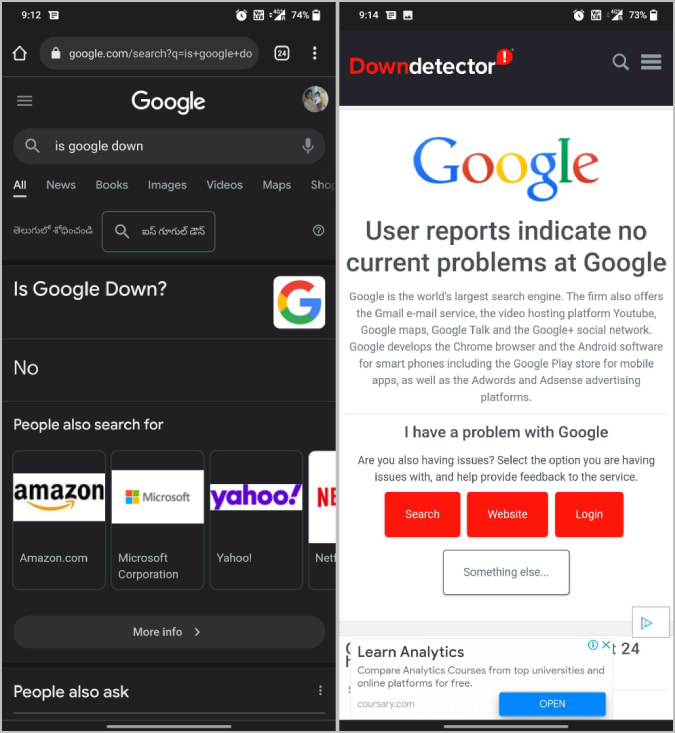
3. Chiudi e riapri l'app Play Store
Un modo semplice per risolvere il problema è riaprire il Play Store e scaricare nuovamente l'app. Basta chiudere il Play Store e persino rimuoverlo dalle app recenti. Ora, apri nuovamente il Play Store e controlla se il comportamento è cambiato. Nella maggior parte dei casi, il problema non può essere risolto, ma anche provare non è male.
4. Riavvia il dispositivo
Se il riavvio dell'app non risolve il problema, prova a riavviare il dispositivo. Stranamente, il riavvio risolve oltre il 50% dei problemi. Se il problema ha a che fare con il blocco dell'app, bug o problemi di pagamento, riavvia semplicemente i dispositivi. È quello che fanno tutti i geek.
5. Controlla lo spazio di archiviazione sul tuo dispositivo
Un altro problema comune è che non c'è spazio disponibile sul tuo dispositivo per scaricare l'app. In situazioni critiche, l'app Play Store stessa ti avvisa del problema dello spazio di archiviazione.
Tuttavia, anche se hai poco spazio di archiviazione, potresti avere problemi a scaricare un'app dal Play Store. Assicurati di non utilizzare più del 90% dello spazio di archiviazione. Ciò renderà il tuo telefono più lento o può causare problemi come questi problemi di download. Per scoprire la quantità di spazio di archiviazione disponibile sul telefono, apri Impostazioni di sistema e seleziona Memoria. Sui telefoni Samsung, apri Impostazioni di sistema > Cura dispositivo > Memoria. Qui dovresti scoprire quanto spazio di archiviazione è già utilizzato e cosa sta occupando il tuo spazio di archiviazione. Se la tua memoria si sta esaurendo, prova a eliminare i file e le app non necessari per recuperare i tuoi dati.
Puoi utilizzare l'app File di Google per ripulire file spazzatura, file duplicati, meme, vecchi screenshot, video di WhatsApp, file di grandi dimensioni, ecc. Se non hai già installato l'app sul telefono, puoi provare a installare File di App Google di ApkMirror.
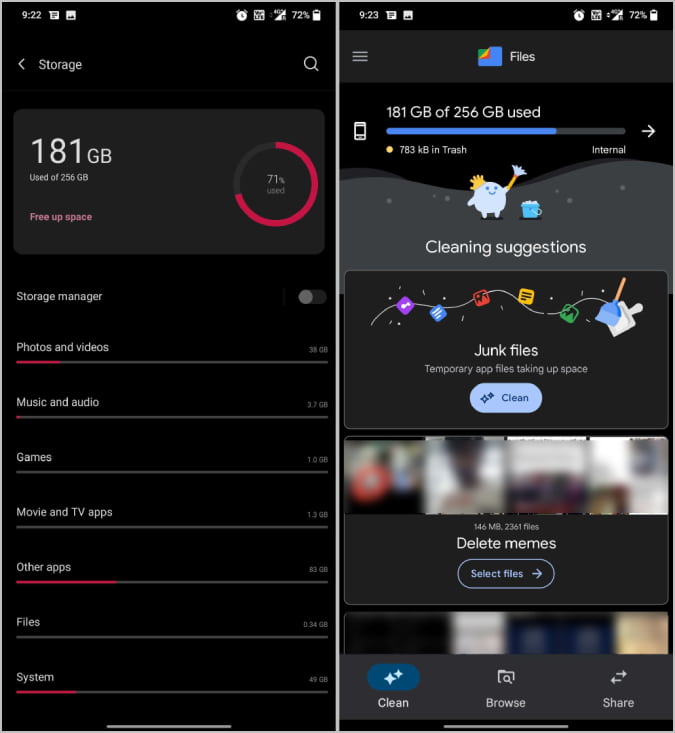
6. Aggiorna l'app Play Store
Il Play Store si aggiorna automaticamente con le ultime funzionalità, correzioni di bug e patch di sicurezza. In caso contrario, puoi forzare il Play Store a verificare e aggiornare con gli ultimi aggiornamenti.
Apri Play Store e tocca l'icona del profilo nell'angolo in alto a destra. Qui, seleziona l'opzione Impostazioni per aprire le impostazioni del Play Store. Ora tocca l'opzione Informazioni e nell'elenco a discesa, tocca l'opzione Aggiorna Play Store nella versione Play Store.
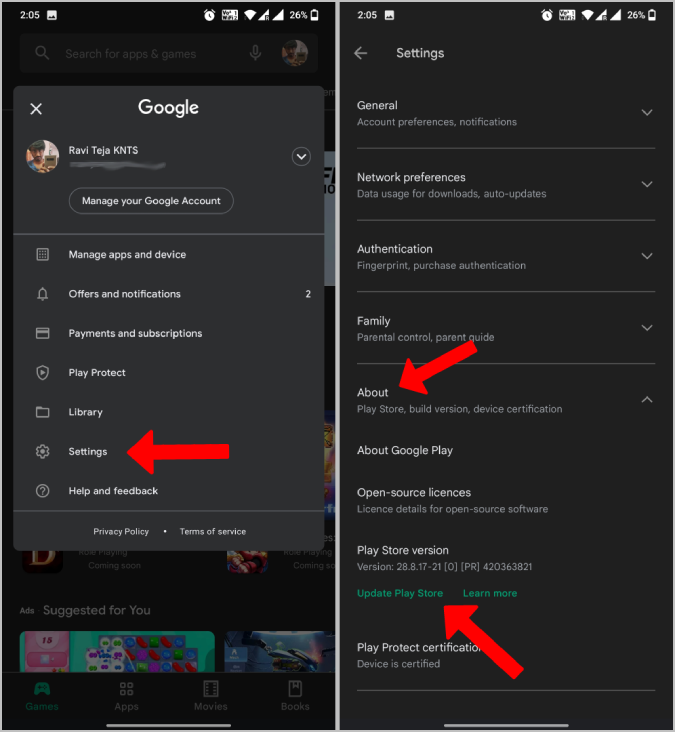
Verifica la presenza degli ultimi aggiornamenti e offre la possibilità di aggiornare il Play Store quando sono disponibili aggiornamenti.
7. Controlla gli aggiornamenti del sistema Android
Oltre all'aggiornamento del Play Store, controlla gli aggiornamenti per il sistema operativo Android stesso. Mantenere le cose sull'ultima versione appianerà i bug sul sistema operativo.
Per aggiornare il sistema operativo Android, apri Impostazioni di sistema > Informazioni sul telefono e seleziona Verifica aggiornamenti . Se sono disponibili aggiornamenti, questo dovrebbe essere scaricato e fornire l'opzione per l'installazione. Ad ogni modo, questo processo può essere diverso su diverse skin Android, quindi prova a cercare su Google se non riesci a trovare l'opzione.

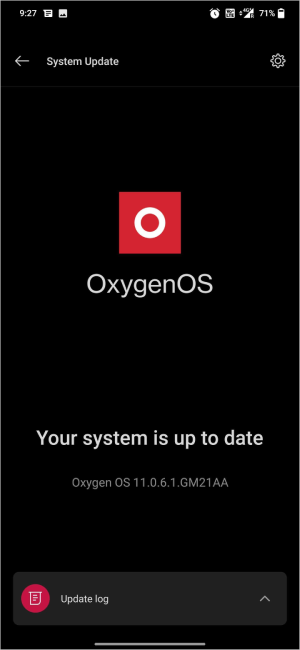
8. Cancella cache e dati da Play Store, Play Services e Download Manager
Se l'aggiornamento delle app e del sistema operativo non risolve il problema, puoi eliminare i dati dell'app Play Store, Play Service e Download Manager sul tuo telefono Android. Ciò ripristinerà le app e le impostazioni in tali app. Si spera che questo dovrebbe risolvere il problema.
Per svuotare la cache e i dati di queste app, apri Impostazioni > App > e cerca Play Store per aprire la pagina Info app del Play Store. Nella pagina delle informazioni sull'app, seleziona l'opzione Archiviazione e cache e tocca Cancella cache per rimuovere la cache, tocca Cancella dati per rimuovere i dati dell'app. Questo dovrebbe rimuovere i dati archiviati localmente dell'app.
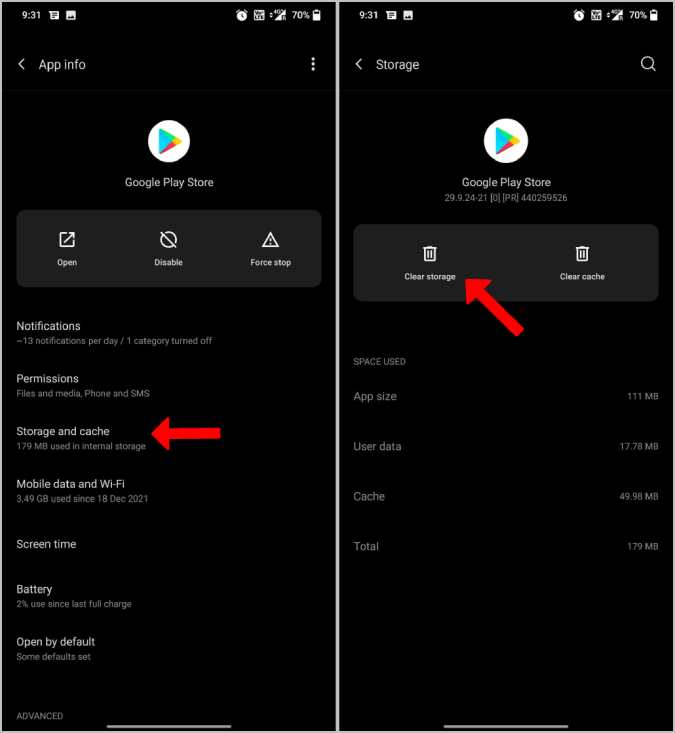
Ora continua il processo anche per le app Play Services e Download Manager.
Correlati: come visualizzare la cronologia degli acquisti su Google Play Store
9. Controlla i dati e l'ora sul tuo dispositivo
Molti programmi di sicurezza utilizzano la data e l'ora come uno dei loro checkpoint. Se non sono corretti, non sarai in grado di accedere a Internet. Anche se lo fai, non sarai in grado di completare il pagamento se si tratta di un'app a pagamento.
Per correggere la data e l'ora, apri Impostazioni > Data e ora e attiva Data e ora automatiche e Fuso orario automatico se sono disattivate. Ora attendi qualche minuto e controlla se non riesci ancora a effettuare acquisti in-app. Le impostazioni possono essere collocate in una posizione diversa o con un nome diverso. Ma puoi trovarlo facilmente cercando "data e ora" nell'app Impostazioni.
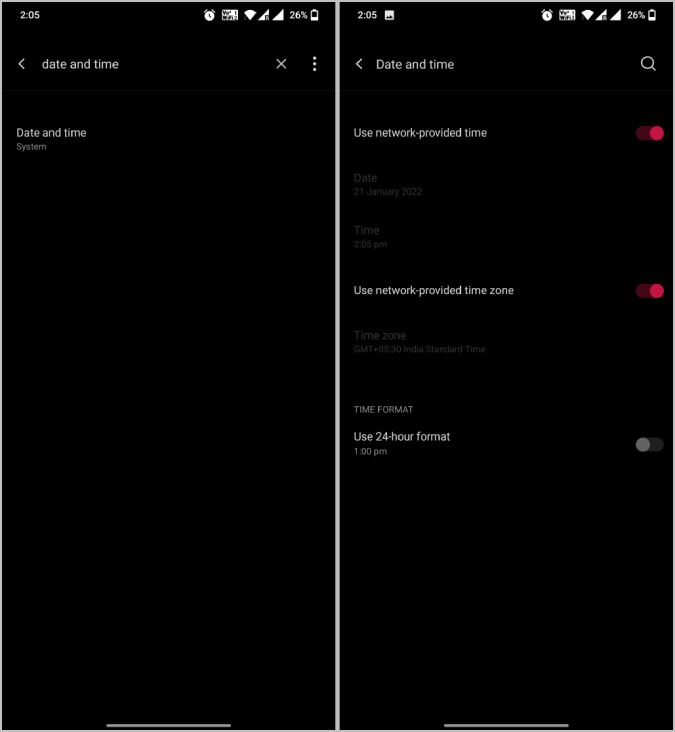
10. Fondi insufficienti?
Se stai tentando di scaricare un'app a pagamento, un'altra causa dell'errore è il credito insufficiente. Google a volte ti avvisa di fondi insufficienti, ma a volte mostra semplicemente l'errore "Pagamento non riuscito". Quindi assicurati di avere abbastanza fondi nel tuo conto bancario o portafoglio prima di provare a scaricare l'app.
11. Disinstalla gli aggiornamenti per l'app Play Store
Se la versione corrente non funziona correttamente sul tuo dispositivo, non devi aspettare fino all'uscita della patch. Puoi disinstallare gli aggiornamenti e utilizzare il Play Store fino a quando non sarà disponibile l'ultimo aggiornamento per correggere i bug.
Per disinstallare gli aggiornamenti, premi semplicemente a lungo l'icona del Play Store nella schermata Home e seleziona l'opzione Informazioni sull'app. Nella pagina Informazioni app, tocca il menu a tre punti nell'angolo in alto a destra e seleziona Disinstalla aggiornamenti.
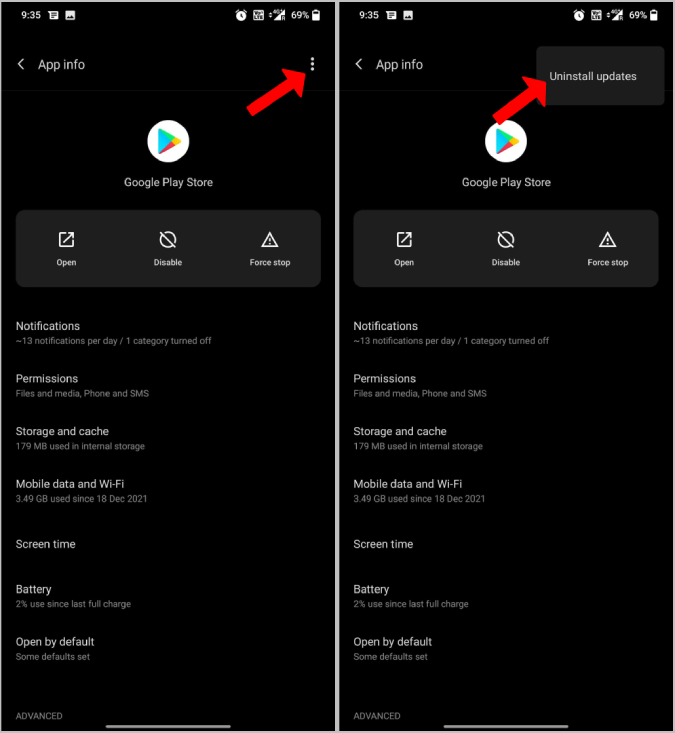
Questo sostituirà la versione corrente del Play Store con la versione di fabbrica.
Problemi di download dell'app Play Store
Uno qualsiasi dei metodi di cui sopra dovrebbe funzionare e risolvere il problema. In caso contrario, puoi provare a contattare l'assistenza di Google Play e spiegare il tuo problema. Dovrebbero trovare una soluzione al tuo problema e possono aiutarti a risolverlo. Se anche l'assistenza clienti non aiuta, l'unica opzione rimasta è ripristinare il dispositivo alle impostazioni di fabbrica. Questo rimuoverà tutti i dati, le impostazioni e tutto il resto e il problema dovrebbe essere risolto.
Domande frequenti sulla risoluzione del problema di download del Google Play Store
Perché il Play Store è bloccato in attesa del download?
Sebbene sia difficile indicare la causa esatta del motivo per cui Play Store è bloccato in attesa di download, possiamo provare a trovare una soluzione per riavviare il download. Ancora una volta, il trucco è svuotare la cache del Play Store e questo dovrebbe risolvere il problema per la maggior parte delle persone.
- Apri l'app Impostazioni del tuo telefono Android.
- Tocca App e notifiche > Info app o Visualizza tutte le app.
- Tocca Google Play Store.
- Tocca Memoria. Cancella cache.
- Tocca Cancella memoria Cancella tutti i dati. E va bene.
Come faccio a reinstallare Google Play Store?
Google Play Store è una delle app native preinstallate su ogni dispositivo Android. Per qualsiasi motivo, se in passato hai disabilitato Google Play Store, puoi reinstallare o aggiornare Google Play Store in uno dei 4 modi seguenti:
- Aggiorna automaticamente: Google di solito aggiorna automaticamente il Play Store. Assicurati solo di essere connesso a Internet.
- Abilita Google Play Store: se hai disabilitato manualmente Google Play Store, abilitalo andando su Impostazioni -> App -> Google Play Store. Tocca Abilita.
- Aggiorna manualmente: per questo, apri l'app Play Store, tocca la tua immagine del profilo nell'angolo in alto a destra, seleziona Impostazioni, tocca Informazioni, quindi la versione Play Store. Questo dovrebbe aggiornare il Play Store all'ultima versione.
- Installa manualmente utilizzando un APK: l'ultimo modo è installare manualmente il Play Store utilizzando un APK. Vai su Apkmirror.com e cerca Google Play Store. Trova la versione compatibile con il tuo telefono e scarica il file apk. Segui le istruzioni sullo schermo per l'installazione manuale.
Posso forzare l'arresto del Google Play Store?
Sì! Puoi forzare l'arresto del Play Store andando su "Impostazioni -> App -> Google Play Store". Fai clic su "Arresto forzato".
È necessario disporre di Google Play Store per installare le app, ma puoi farlo anche senza.
Cosa succede se cancello i dati su Google Play Store?
Una cancellazione della cache cancellerà i file temporanei associati a Google Play sul tuo dispositivo, mentre una cancellazione dei dati cancellerà tutte le impostazioni personali. Entrambi possono essere cancellati durante la risoluzione di un problema. Le tue app e altri programmi scaricati non verranno eliminati quando cancelli la cache e i dati di Google Play.
